Если у вас возникла проблема с печатью на вашем принтере, когда на бумаге появляются неприятные пробелы между словами или символами, не отчаивайтесь. Существует несколько простых способов, которые помогут вам решить эту проблему и вернуть принтеру его прежнюю работоспособность.
Первым шагом к решению проблемы является проверка уровня чернил или тонера. Если чернила на исходе, принтер может начать печатать с пропусками или пробелами. Убедитесь, что уровень чернил или тонера достаточно высок, и если это не так, замените картридж на новый.
Вторым шагом является проверка наличия засохших чернил или тонера. Если в принтере есть засохшие чернила или тонер, они могут препятствовать нормальной печати и вызывать появление пробелов. Чтобы очистить печатающую головку или тонер, выведите ее из принтера и протрите мягкой тканью или ватной палочкой, смоченной в изопропиловом спирте.
Третьим шагом является проверка настроек печати. В некоторых случаях пробелы могут появляться из-за неправильных настроек печати. Убедитесь, что выбран правильный тип бумаги и размер страницы в настройках печати. Проверьте также межстраничные интервалы и отступы, чтобы убедиться, что они установлены корректно.
Почему принтер печатает с пробелами?

Если ваш принтер печатает с пробелами, это может быть вызвано несколькими причинами:
1. Низкий уровень чернил или тонера. Проверьте уровень чернил или тонера в принтере. Если уровень низкий, замените картридж или добавьте чернила.
2. Засорение печатающей головки. Печатающая головка принтера может засориться пылью, бумажными частицами или остатками чернил. В этом случае, очистите печатающую головку согласно инструкции производителя.
3. Неправильно настроенные параметры печати. Проверьте параметры печати в драйвере принтера. Убедитесь, что выбран правильный тип бумаги и размер страницы. Также проверьте разрешение печати и яркость изображения.
4. Неисправность печатающей головки или тонерного картриджа. Если проблема сохраняется даже после проверки вышеперечисленных вариантов, возможно, вам придется заменить печатающую головку или тонерный картридж. Обратитесь к производителю или сервисному центру для решения этой проблемы.
5. Плохое качество бумаги. Бумага низкого качества может привести к печати с пробелами или размытыми символами. Попробуйте использовать другую бумагу или более высокого качества.
Если после применения указанных рекомендаций проблема не исчезает, рекомендуется обратиться к профессиональному специалисту или сервисному центру для дополнительной диагностики и ремонта принтера.
Проверьте уровень чернил
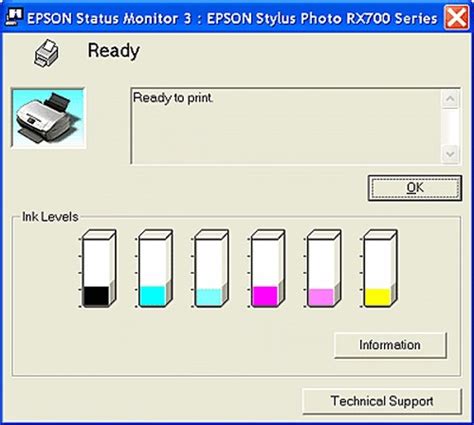
Чтобы проверить уровень чернил, откройте крышку принтера и найдите картридж. В большинстве моделей принтеров на корпусе картриджа есть окно, через которое можно увидеть уровень чернил. Если уровень очень низкий или не видно чернил вообще, значит, это может быть причиной печати с пробелами.
Если у вас много чернил, но принтер по-прежнему печатает с пробелами, возможно, картридж засох или засорился. В этом случае попробуйте прочистить картридж и головку печати. Подробные инструкции по чистке можно найти в руководстве пользователя вашего принтера или на сайте производителя.
Кроме того, убедитесь, что вы используете подходящие чернила для своего принтера. Некачественные чернила могут привести к проблемам с печатью, включая печать с пропусками или пробелами. Поэтому рекомендуется использовать оригинальные чернила или проверенные аналоги.
Очистите головки печати
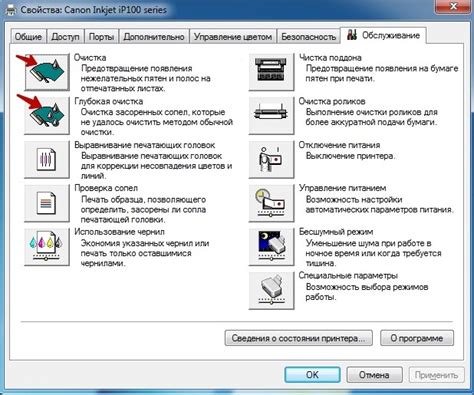
Чтобы очистить головки печати, следуйте инструкциям, приведенным в руководстве пользователя вашего принтера. Обычно эту операцию можно выполнить через панель управления принтером или с помощью специального программного обеспечения, поставляемого с принтером.
Если инструкции отсутствуют или не помогают, можно попробовать использовать специальные чистящие жидкости или прокладки. Эти средства помогут растворить и удалить накопившиеся на головках печати загрязнения.
Очистка головок печати может занять некоторое время и потребовать нескольких попыток. Если после очистки проблема не исчезает, возможно, вам потребуется обратиться в сервисный центр для более глубокой и профессиональной очистки.
Важно: перед проведением очистки головок печати убедитесь, что у вас есть достаточное количество чернил в принтере и что они установлены правильно. Некоторые принтеры могут использовать чернила именно для процедуры очистки.
Чистка головок печати может помочь в решении проблемы с печатью, связанной с появлением пропусков. Если после очистки проблема не исчезает, обратитесь к другим возможным вариантам решения проблемы.
Проверьте настройки печати
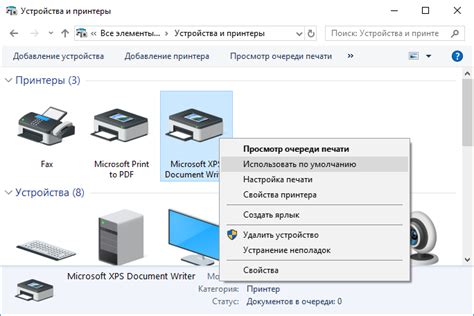
1. Плотность печати: убедитесь, что плотность печати установлена на оптимальный уровень. Если она слишком низкая, то символы могут печататься с пропусками.
2. Размер бумаги: убедитесь, что размер бумаги, указанный в настройках печати, соответствует размеру фактической бумаги в принтере. Если размеры не совпадают, то печать может быть несоответствующей.
3. Масштабирование: проверьте, нет ли включенной опции масштабирования печати. Если эта функция активирована, то изображение может быть увеличено или уменьшено, что может привести к пробелам.
4. Качество печати: убедитесь, что качество печати установлено на наивысший уровень. Если качество печати низкое, то символы могут печататься с пропусками или неполностью.
5. Драйвер принтера: проверьте, что у вас установлена последняя версия драйвера принтера. Устаревший или несовместимый драйвер может привести к проблемам с печатью.
Если вы проверили все указанные выше настройки и проблема с пробелами все еще не решена, рекомендуется обратиться в службу поддержки производителя принтера.
Замените картриджи

Если ваш принтер печатает с пробелами, одной из причин может быть истощение чернильных картриджей. Когда уровень чернил становится низким, принтер может начать печатать с пропусками или создавать размытые или бледные отпечатки.
Чтобы исправить эту проблему, вам следует проверить уровень чернил в картриджах и при необходимости их заменить. Каждый принтер имеет свою специфическую процедуру замены картриджей, поэтому рекомендуется обратиться к руководству пользователя для получения подробной информации о том, как это сделать.
Не забывайте приобретать оригинальные картриджи, рекомендуемые производителем принтера. Подделки или качество некачественных картриджей могут привести к плохому качеству печати или даже повредить принтер.
Помните также о том, что после замены картриджей вам может понадобиться провести процедуру калибровки, чтобы обеспечить оптимальное качество печати. Калибровка обычно выполняется с помощью программного обеспечения принтера, и инструкции для этого можно найти в руководстве пользователя.
Надеемся, что замена картриджей поможет вам решить проблему с пропусками при печати и вернет вам качественные отпечатки.
Обратитесь к специалисту

Если все попытки самостоятельно устранить проблему с принтером не принесли результатов, то лучшим решением будет обратиться к специалисту. Он сможет произвести диагностику устройства и выявить причину неисправности, которая вызывает печать с пробелами.
Специалист имеет опыт работы с разными моделями принтеров и сможет быстро и эффективно найти решение проблемы. Он проведет необходимые тесты и проверки, чтобы определить, что именно вызывает проблему с печатью. Возможно, потребуется заменить какие-то детали или провести чистку устройства.
Обращение к специалисту позволит избежать ошибок и повреждений при самостоятельном разборе и попытках починки принтера. Часто проблемы с принтером могут быть связаны с прошивкой или программными настройками, и только профессионал сможет правильно их настроить.
Не стоит терять время на бесполезные эксперименты, лучше обратитесь к специалисту, который сможет восстановить нормальную работу принтера и решить проблему с печатью с пробелами.



